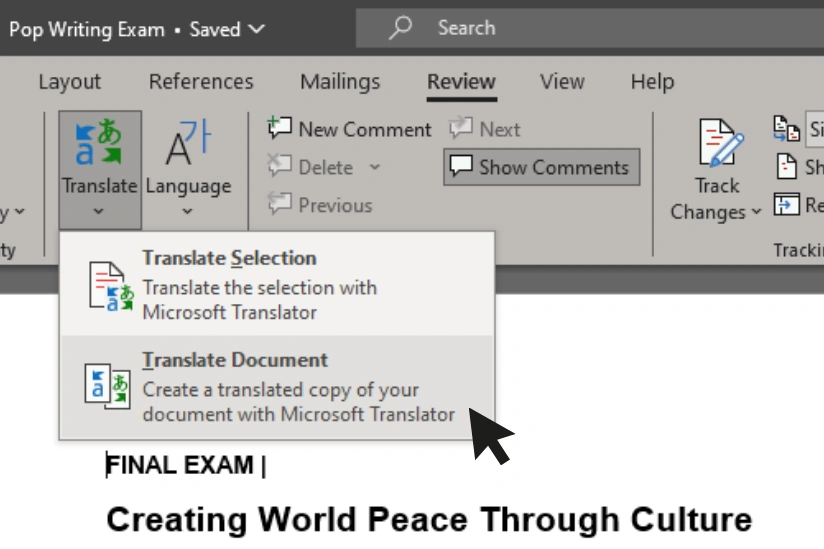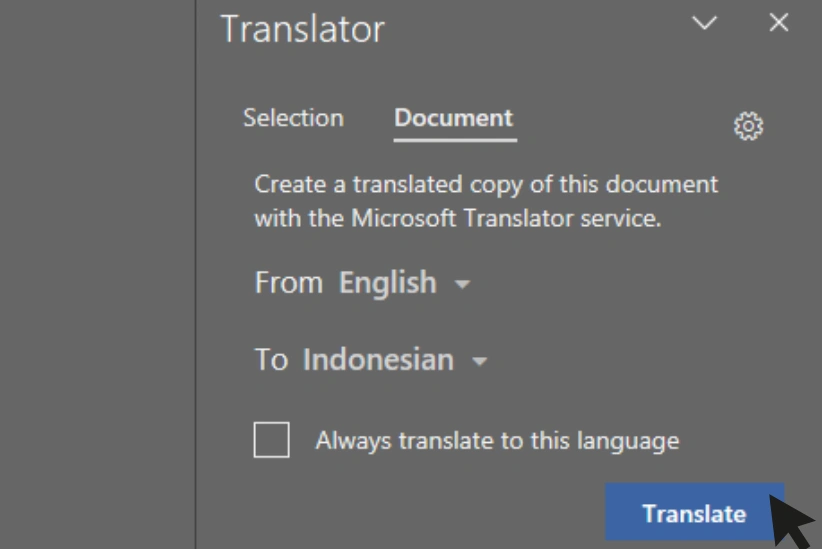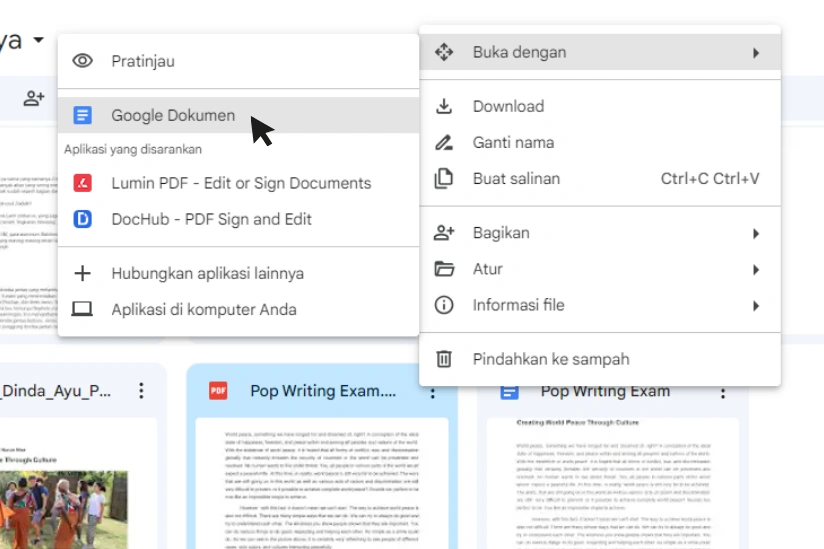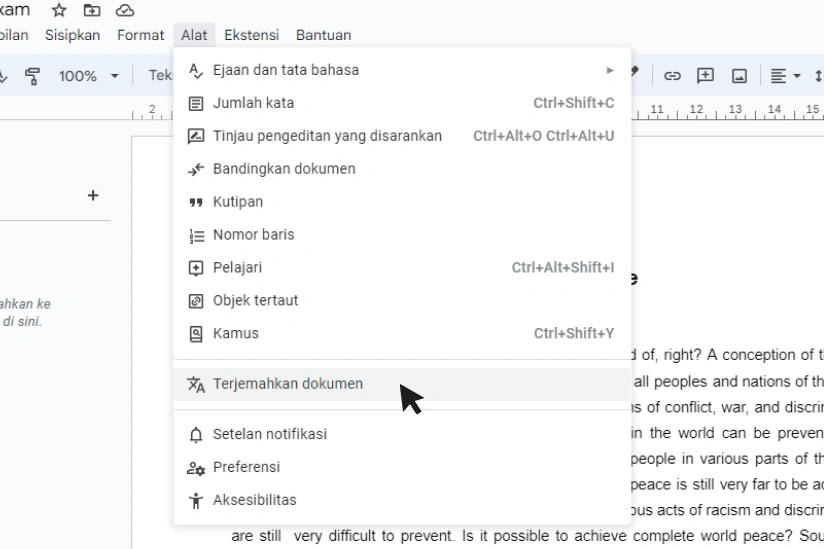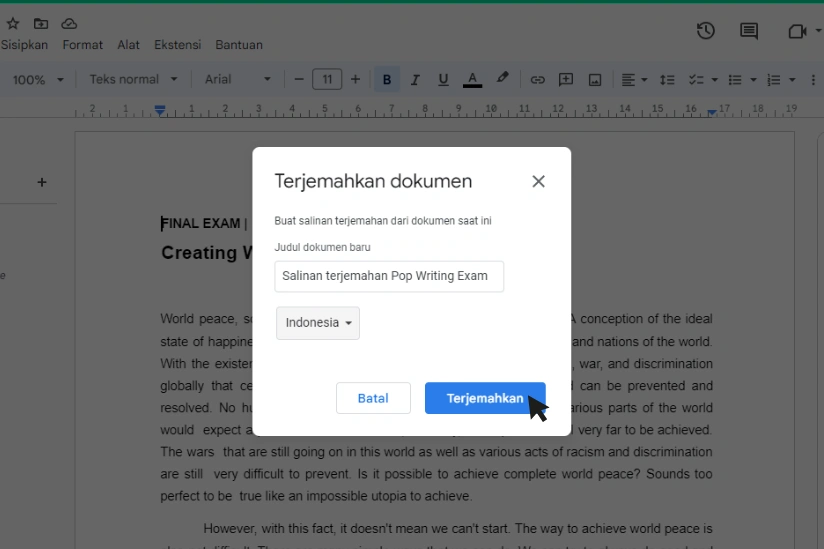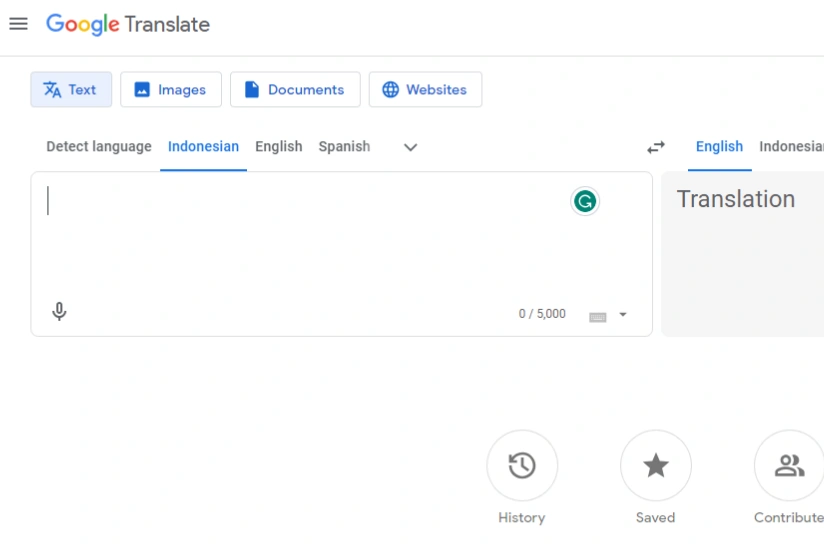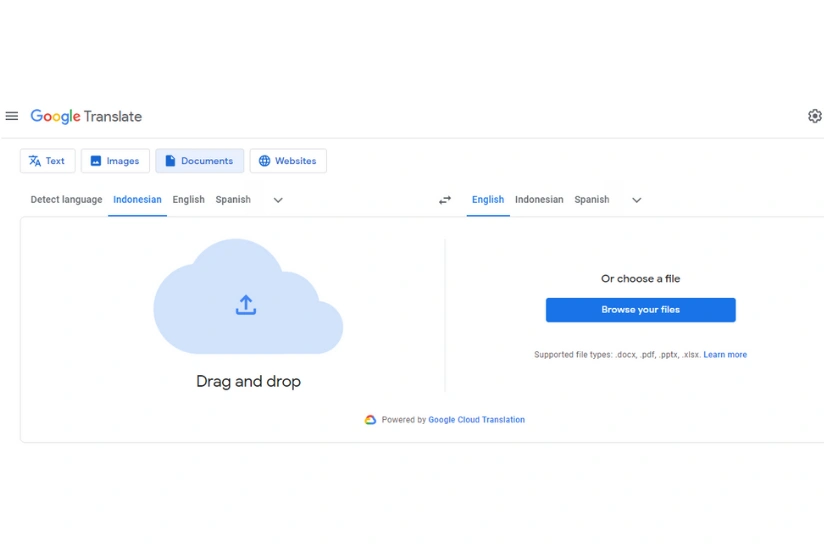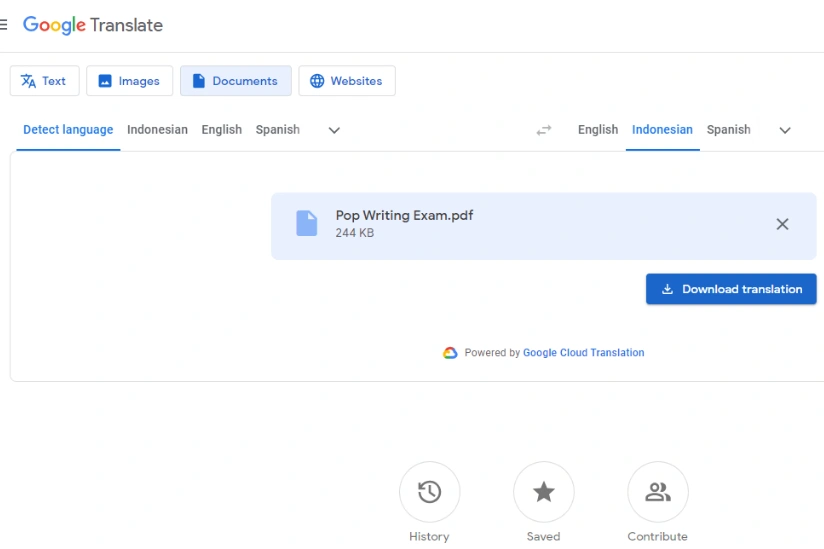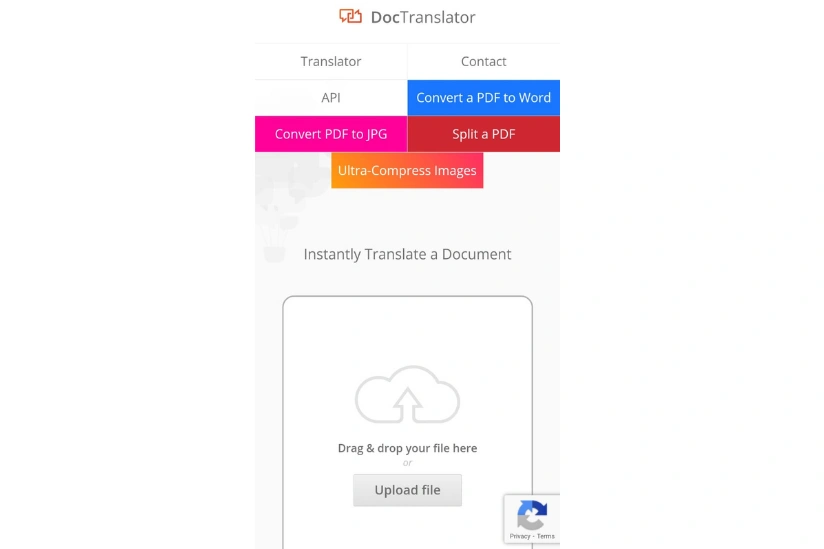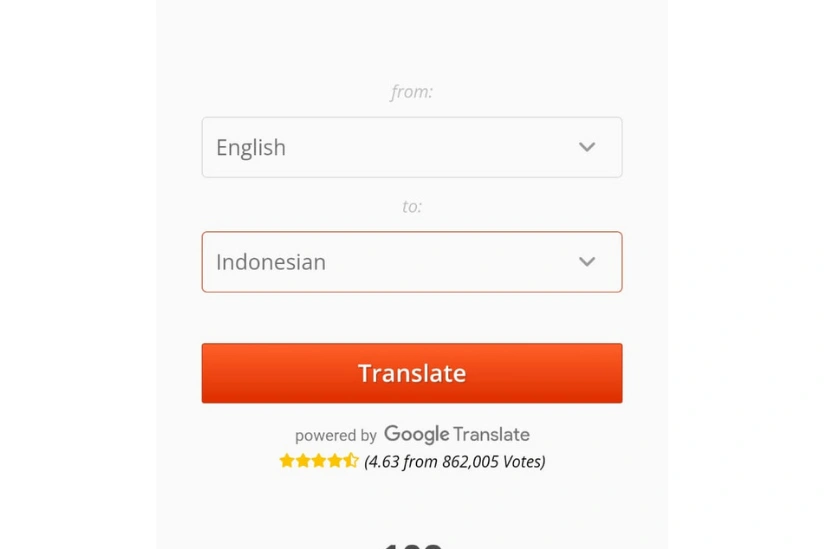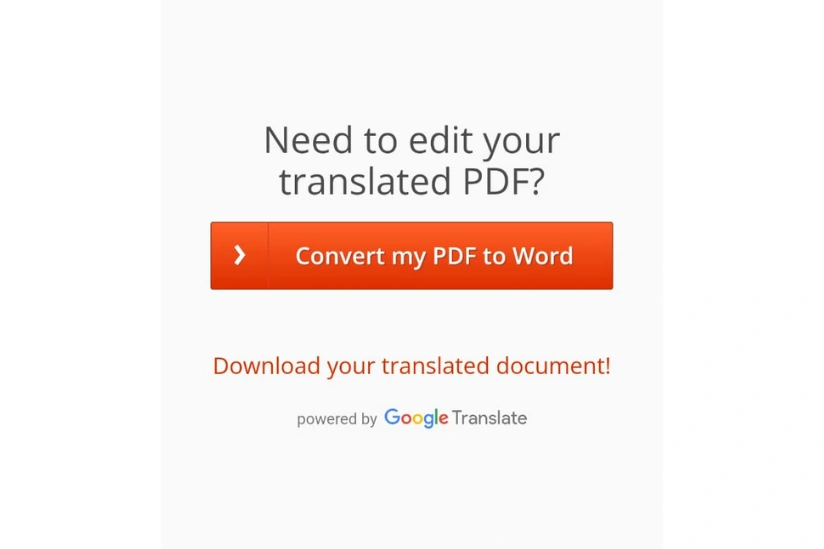Kita pasti sudah familiar dengan jenis berkas yang satu ini. Bentuk berkas PDF sudah menjadi makanan sehari-hari bagi para pekerja dan pelajar saat ini. Tak jarang kita perlu menerjemahkan berkas-berkas PDF tersebut ke bahasa Indonesia dari berbagai bahasa asing.
Nah, sebelum beranjak ke panduan lengkap tata cara menerjemahkan PDF, kita simak dulu pengertian berkas PDF berikut, yuk!
Table of Contents
Pengertian PDF
Tahukah kamu apa itu PDF? PDF atau Portable Document Format adalah format berkas yang diciptakan untuk menyajikan dan bertukar dokumen yang secara kredibel tidak bergantung pada perangkat lunak, perangkat keras, atau sistem operasi.
Saat ini, format berkas PDF dikelola oleh ISO atau the International Organization for Standardization dan dapat diakses serta digunakan secara terbuka oleh siapa saja. Berkas PDF dapat berisi link dan tombol, kolom formulir, audio, video, dan logika bisnis. Berkas PDF dapat dengan mudah diakses di Windows atau macOS menggunakan perangkat lunak pembaca PDF.
Tujuan Menerjemahkan PDF
Mengapa kita perlu menerjemahkan sebuah berkas PDF? Seringkali berkas yang kita perlukan tidak tersedia dalam bahasa Indonesia sehingga perlu kita terjemahkan agar lebih mudah dipahami. Ada juga situasi di mana kita perlu mengirim file ke rekan kerja yang tidak bisa berbahasa Indonesia. Oleh karena itu, terjemahan PDF dibuat demi kenyamanan kedua belah pihak.
Nah, sayangnya belum ada penerjemah PDF otomatis saat ini. Melihat PDF adalah berkas bentuk akhir, tentunya agak sulit untuk diedit demi tujuan penerjemahan. Tapi tenang, walaupun belum ada penerjemah PDF otomatis, kita masih bisa menerjemahkan berkas PDF dengan cepat. Yuk, simak penjelasan berikut!
Menerjemahkan PDF dengan MS Office
Seperti yang sudah disebutkan di atas, kita tidak bisa secara langsung menerjemahkan berkas PDF. Untuk itu, sebelum melakukan proses penerjemahan, kita harus mengubah format berkas dari PDF ke Ms Word. Kamu bisa mencari konverter online untuk mengubah format berkas.
Unduh berkas yang sudah dikonversi lalu buka berkas tersebut di desktop-mu, kamu juga bisa menggunakan Ms Office Online melalui peramban web. Simak langkah-langkah berikut:
1. Buka berkas yang sudah dikonversi di Ms Office lalu klik pada tab Review.
2. Klik pada menu Translate dan klik Translate Document.
3. Setelah itu kamu akan melihat jendela muncul di sisi kanan. Pilih bahasa tujuan terjemahan yang kamu inginkan.
4. Lalu klik tombol Translate. Berkas secara otomatis akan terbuka di jendela berbeda dalam bahasa terjemahan pilihanmu.
5. Kamu bisa melakukan penyuntingan lebih lanjut secara mandiri, lalu jangan lupa untuk menyimpan berkas tersebut.
Menerjemahkan PDF dengan Google Docs
Jika kamu menyimpan berkas PDF-mu di Google Drive, kamu bisa menerjemahkannya secara langsung menggunakan Google Docs. Caranya adalah sebagai berikut:
Sudah Tahu Level Bahasa Inggrismu? Ikuti Placement Test Cakap untuk Mengetahuinya!
1. Pastikan kamu sudah masuk ke akun Google-mu dan buka Google Drive.
2. Klik kanan berkas PDF yang ingin diterjemahkan lalu pilih Open with > Google Docs.
3. Klik tab Tools dan pilih Translate document.
4. Akan ada jendela yang muncul lalu pilih bahasa yang ingin kamu terjemahkan. Kamu juga bisa mengganti nama berkasmu di sini.
5. Klik tombol Translate.
6. Berkas yang sudah diterjemahkan akan muncul di tab baru dan akan tersimpan otomatis di Google Drive.
7. Kamu bisa menyunting ulang berkas jika diperlukan.
Menerjemahkan PDF dengan Google Translate
Kamu bisa dengan mudah menerjemahkan berbagai berkas di Google Translate. Tetapi, metode ini tidak bisa digunakan ke berkas PDF yang dipindai (scanned). Selain itu, kamu hanya bisa menerjemahkan berkas PDF berukuran maksimal 10 MB. Solusinya, kamu bisa membagi PDF menjadi file yang lebih kecil terlebih dulu. Simak langkah-langkah menerjemahkan PDF menggunakan Google Translate sebagai berikut:
1. Buka Google Translate, lalu klik tombol Document.
2. Klik tombol Browse your computer, lalu pilih berkas yang ingin diterjemahkan.
3. Klik tombol Detect Language lalu pilih bahasa tujuan.
4. Klik tombol Translate untuk memulai proses penerjemahan.
5. Jika sudah selesai, klik tombol Download Translation untuk menyimpan PDF ke komputermu.
Menerjemahkan PDF di Handphone
Kamu bisa menerjemahkan berkas PDF di handphone menggunakan Google Translate dan Google Docs. Langkah-langkah yang harus kamu lakukan sama persis dengan panduan di atas, tetapi kamu harus mengubah peramban web yang ada di handphone-mu menjadi mode desktop terlebih dahulu.
Cepat Fasih Berbahasa Inggris dengan Belajar Bersama Teacher Native Cakap
Nah, selain menggunakan dua cara tersebut, kamu juga bisa menerjemahkan berkas PDF menggunakan DocTranslator. Situs ini bisa kamu gunakan secara gratis, simak langkah-langkahnya berikut:
1. Buka peramban web di handphone kamu.
2. Kunjungi situs https://www.onlinedoctranslator.com/translationform.
3. Klik Choose File lalu unggah berkas PDF yang ingin kamu terjemahkan.
4. Tunggu sampai berkas PDF terunggah di situs lalu pilih bahasa tujuan.
5. Selanjutnya, klik tombol Translate.
6. Jika sudah selesai, klik Download yout translated document.
Itulah dia panduan lengkap tata cara menerjemahkan berkas PDF di komputer dan di handphone. Semoga bermanfaat dan bisa langsung dipraktikkan ya, Sobat Cakap! Sebagai catatan, panduan di atas menghasilkan penerjemahan secara instan yang harus ditinjau kembali hasilnya.
Meskipun ada banyak cara mudah menerjemahkan berkas PDF, akan lebih praktis kalau kamu bisa mengerti bahasa Inggris tanpa harus diterjemahkan, bukan? Yuk, belajar bahasa Inggris bersama Cakap! #SiapaCakapDiaDapat
Referensi:
- adobe.com
- xodo.com
- pinhome.id
Baca juga: